Définir l'utilisateur par défaut pour WSL dans Windows 10
À partir de Windows 10 Fall Creators Update, vous pouvez avoir différentes distributions Linux installées dans le sous-système Windows pour Linux (WSL). Une fois que vous avez activé la fonctionnalité, vous pouvez accéder au Store et installer n'importe quelle distribution Linux disponible à partir de là. Si vous souhaitez modifier l'utilisateur par défaut de la distribution que vous avez installée, voici comment le définir pour WSL dans Windows 10.
Publicité
Dans la mise à jour de Windows 10 Fall Creators, Sous-système Windows pour Linux est enfin sorti de la version bêta. Non seulement vous pouvez installer et exécuter plusieurs distributions Linux, mais aussi pour votre commodité, elles sont disponibles directement dans le Microsoft Store (anciennement connu sous le nom de Windows Store). Au moment d'écrire ces lignes, vous pouvez installer openSUSE Leap, SUSE Linux Enterprise et Ubuntu.
L'utilisateur UNIX par défaut est le compte d'utilisateur qui apparaît connecté lorsque vous ouvrez la console Linux appropriée. Par défaut, il s'ouvre avec le nom d'utilisateur que vous avez spécifié lors de la configuration initiale de la fonctionnalité.

Si vous avez ajouté un nouvel utilisateur à la distribution que vous utilisez, vous souhaiterez peut-être en faire l'utilisateur UNIX par défaut pour WSL. je vais faire en sorte que l'utilisateur bob par défaut au lieu du winaero Compte.
Voici comment cela peut être fait.
Pour définir l'utilisateur par défaut pour WSL dans Windows 10, procédez comme suit.
- Ouvert une nouvelle instance d'invite de commande.
- Pour définir l'utilisateur UNIX par défaut pour Ubuntu dans WSL, exécutez la commande :
ubuntu config --default-user new_user_name
Remplacez la partie new_user_name par le nom d'utilisateur réel. Dans mon cas, c'est Bob.
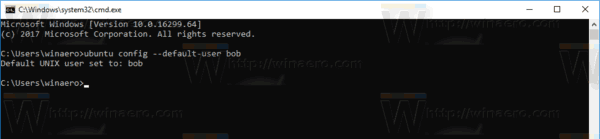
- Si vous utilisez openSUSE, exécutez la commande suivante :
opensuse-42 config --default-user new_user_name
- Si vous utilisez SUSE Linux Enterprise Server, exécutez la commande suivante :
sles-12 config --default-user new_user_name
À partir de maintenant, le compte d'utilisateur spécifié sera utilisé comme utilisateur UNIX par défaut pour WSL. La console Linux s'ouvrira avec cet utilisateur.
Astuce: Le nom de fichier binaire de chaque distribution peut être trouvé avec le Gestionnaire des tâches. Ouvrez le Gestionnaire des tâches Windows et développez la ligne de la console Linux en cours d'exécution dans l'onglet Processus. Voir la capture d'écran suivante.
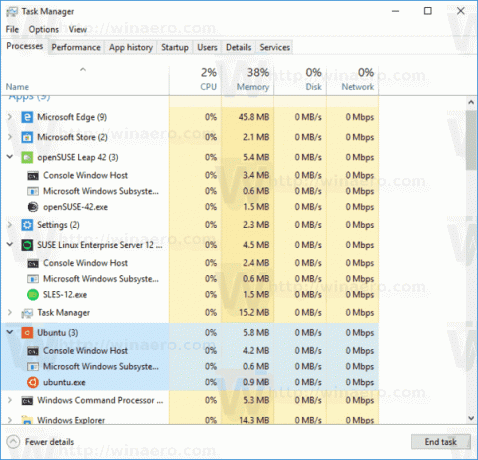
Au moment d'écrire ces lignes, Microsoft utilise les noms suivants :
- Ubuntu - ubuntu.exe
- openSUSE Leap 42 - opensuse-42.exe
- Serveur d'entreprise SUSE Linux - sles-12.exe
Remarque: dans les anciennes versions de Windows 10, qui ne prennent en charge que Bash On Ubuntu, vous devez utiliser la commande suivante :
lxrun.exe /setdefaultuser nom d'utilisateur
C'est ça.

